Servers in stock
Checking availability...
1
Aby przesyłać strumieniowo pliki na żądanie za pomocą serwera multimediów Flash, należy najpierw przesłać pliki na serwer za pomocą klienta FTP.
Polecam Ci używać WinSCP, bo jest darmowy.
Link do pobrania WinSCP: tutaj
Serwer Flash będzie odtwarzał wyłącznie pliki z następującymi rozszerzeniami: .flv, .f4v, .f4p, .f4a, .f4b
Jeśli pliki, które prześlesz na serwer, będą miały takie rozszerzenia, serwer ich nie odtworzy.
Możesz użyć oprogramowania do konwersji plików do następujących rozszerzeń: .flv, .f4v, .f4p, .f4a, .f4b
Polecam Free FLV Converter, ponieważ jest darmowy. Można go pobrać stąd .
Oto samouczek pokazujący, jak przekonwertować plik do formatu .flv:
Po pobraniu programu Free FLV Converter otwórz go.
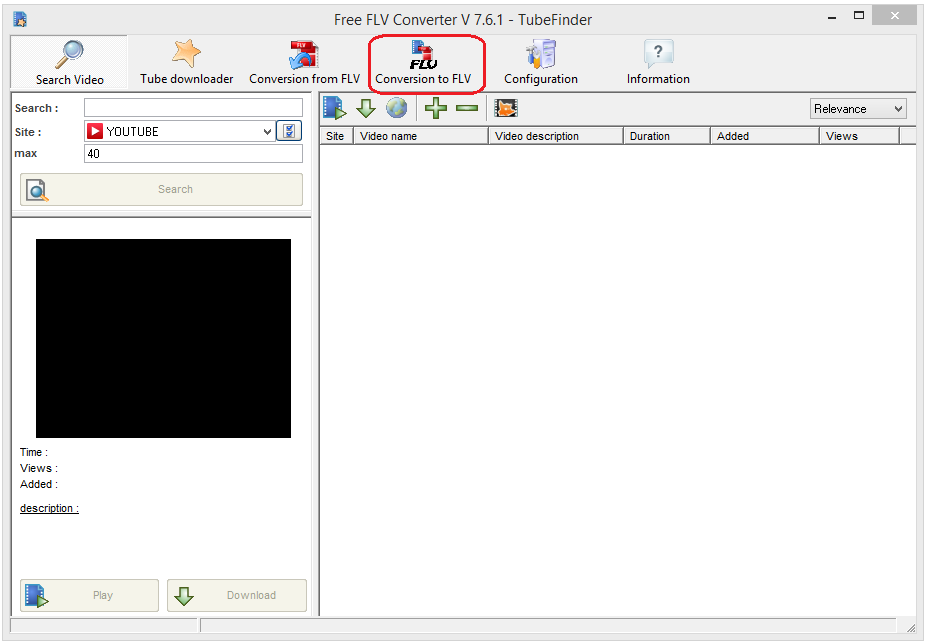
2
Kliknij przycisk oznaczony na czerwono „Konwersja do FLV”, a następnie wybierz ścieżkę pliku wideo, który chcesz przekonwertować.
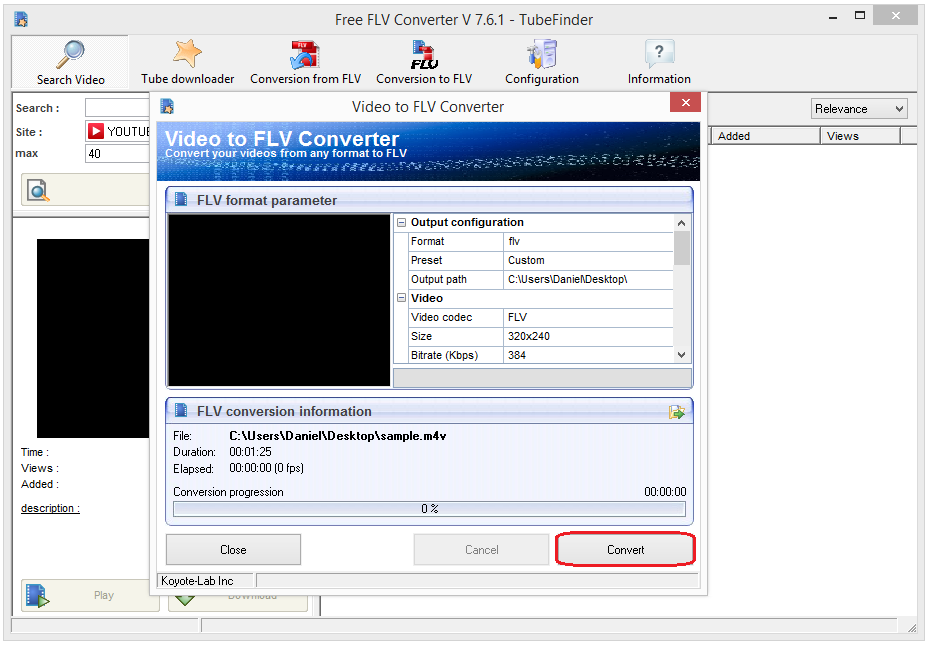
3
Aby wybrać miejsce, w którym ma zostać umieszczony nowy film, musisz wybrać ścieżkę w polu „Ścieżka wyjściowa”.
Aby wybrać rozdzielczość, szybkość transmisji danych, szybkość transmisji dźwięku konwertowanego pliku, należy przewinąć w dół i wprowadzić żądane szczegóły.
Po wprowadzeniu wszystkich szczegółów kliknij przycisk „Konwertuj”, aby przekonwertować wybrany plik do formatu .flv.
Nazwa hosta: nazwa_konta.srfms.com
Nazwa użytkownika: twojanazwaużytkownika
Hasło: twojehasło
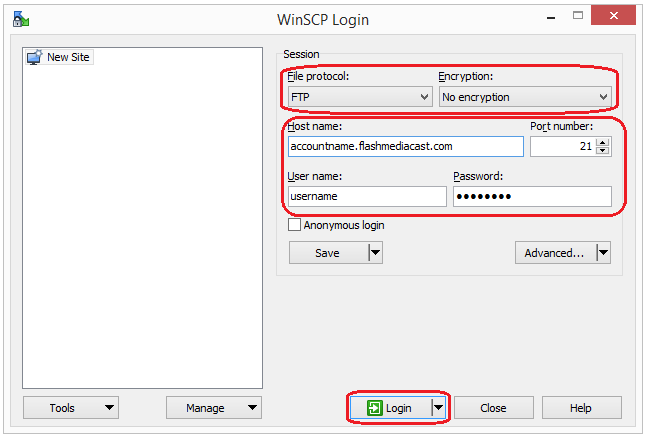
4
Upewnij się, że wybrałeś FTP w panelu WinSCP.
Po zalogowaniu zobaczysz dwa foldery: applications i scriptlib.
Musisz kliknąć dwukrotnie na folder aplikacji.
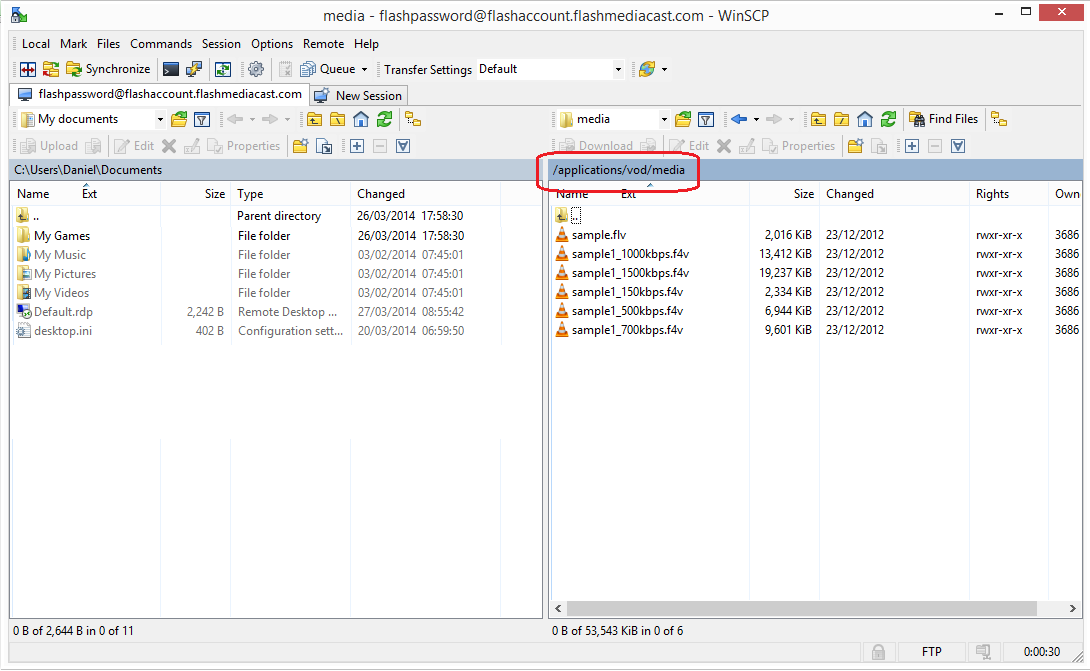
5
Po wybraniu folderu aplikacji kliknij dwukrotnie folder VOD i prześlij do niego pliki, które chcesz odtwarzać na żądanie.
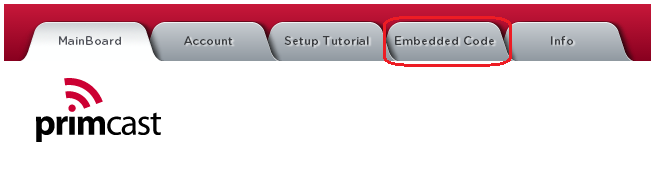
6
Po zakończeniu przesyłania plików na serwer zaloguj się na swoje konto na serwerze, podając swój adres e-mail i hasło.
Po zalogowaniu zobaczysz kilka zakładek: Panel główny, Konto itd.
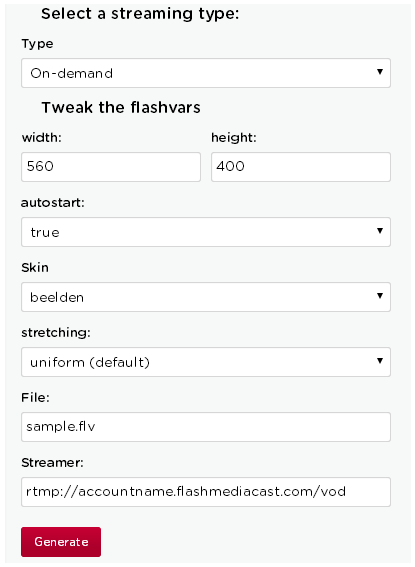
7
Kliknij zakładkę „Kod osadzony”, aby utworzyć kod, który będziesz musiał umieścić na swojej stronie internetowej, a także aby wyświetlić wybrany plik.
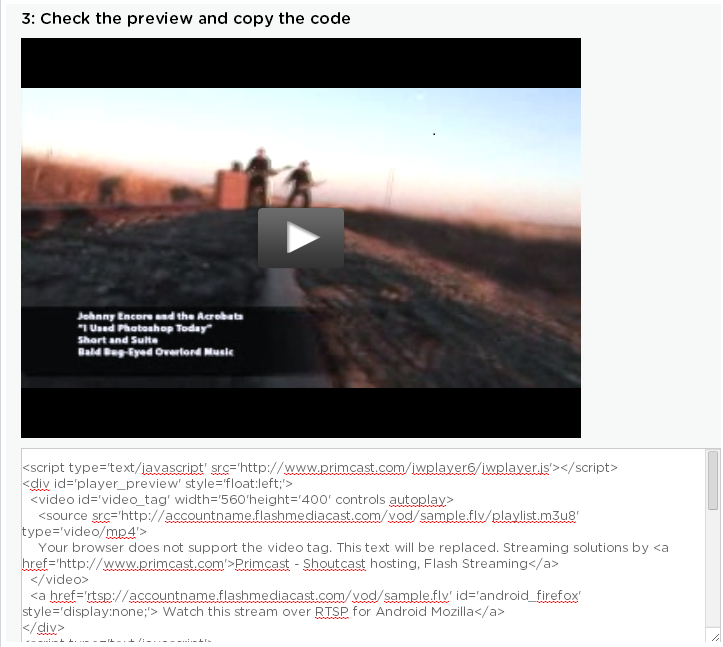
Na tej stronie możesz edytować odtwarzacz, który będzie wyświetlany na Twojej stronie internetowej:
1: Aby odtwarzać pliki na żądanie należy wybrać tę opcję.
2: W tym miejscu możesz edytować wymiary odtwarzacza na swojej stronie internetowej.
3: Jeżeli chcesz, aby plik odtwarzał się automatycznie po wejściu na stronę internetową, opcja ta musi być zaznaczona na „true”, w przeciwnym razie zaznacz na „false”.
4: Następnie możesz wybrać skórkę, którą Twój odtwarzacz będzie miał na Twojej stronie internetowej.
5: Oznacza to, że gracz będzie się rozciągał zgodnie ze stroną internetową.
6: Tam musisz wpisać nazwę pliku: nazwa_pliku.rozszerzenie_pliku.
7: To jest ścieżka do folderu vod, do którego przesłałeś pliki.